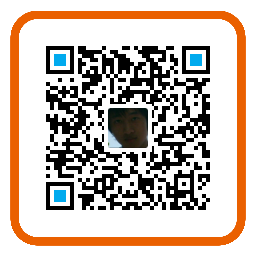考虑这样一个情景:当你需要从机械硬盘升级到固态硬盘,或者你之前作为系统盘的固态硬盘空间不足,需要扩容,这时如果你的系统包含了很多重要东西重装系统和软件太繁琐的的话,你肯定希望能将系统完整的移动到新盘上,那么有什么比较简单快捷有效的方法可以实现这一目的吗?答案当然是肯定,接下来就让我们看一下如何用再生龙实现这一目的。
扩展阅读:再生龙介绍以及如何制作再生龙可启动U盘
使用再生龙对Win10系统进行备份还原
一. 为何选择再生龙?
为何不选择 symantec ghost(应该是目前国内备份还原系统用得最多的一款软件)和 diskgenus等备份还原软件呢?主要基于两点:
1. 老版本ghost对win10支持并不好,包括gpt分区等。
2. 速度和再生龙比都慢太多,再生龙的备份还原速度差不多是上面两款软件的10倍。在小C测试下,ghost差不多要接近2个小时,diskgenus也是一个多小时,而再生龙只需10分钟左右!
二. 必要条件
- 新的用于还原系统的硬盘或者分区必须比备份的系统大。举个例子:比如你之前的系统盘C盘是机械硬盘,C盘分区100G,那么现在如果你希望用SSD固态硬盘替换的话,这块固态硬盘需要大于100G!
- 已有一个再生龙可启动U盘,如果你还不会制作,可以参考我的另一篇文章:
https://www.iemblog.com/?p=1160&lang=zh - 已有一个带PE系统的可启动U盘或者光盘,如果还没有,也可以参数我的另一篇文章自己制作一个:
https://www.iemblog.com/?p=1254&lang=zh
三. 准备工作
- 将新盘接入主板上
接下来的准备工作分两种情况: - 如果之前的系统单独位于一个硬盘上,比如用了一个128G的SSD固态硬盘做系统盘,那么就不需要做下面的准备工作。
- 传统机械硬盘,除了C盘系统盘还有其他分区作为数据盘的,那么
需要做如下工作:
1). 重启系统,从启动项里选择带PE系统的U盘进入PE系统,启动diskgenus等分区软件,然后将需要备份的系统所在的整个磁盘(即旧盘)的分区表做备份,然后在需要还原系统的磁盘(即新盘)上还原刚才备份的分区表。
四. 备份还原
- 重启系统,从启动选项里选择再生龙可启动U盘,进入再生龙,之后的大部分步骤都可以参见我的这篇文章:
https://www.iemblog.com/?p=1160&lang=zh#102
其中不同的只是,我们需要将device-image改为device-device。
后面的两种选择和上面准备工作一样,需要根据旧盘的系统分区来操作: - 如果之前的系统单独位于一个硬盘上,比如用了一个128G的SSD固态硬盘做系统盘,而新盘也只是打算单独用作系统盘,就可以选择
disk-disk模式 - 除了上面的一种情况,其余所有情况都选择
partition-partition,这种情况下因为我们已经为新盘建立了分区表,所以我们要做的工作就是将系统相关的分区都备份到新盘上对应的分区去。需要注意的是:系统相关的分区可能不仅仅只是系统数据所在的分区,还包括隐藏的恢复分区,启动分区等等,我们需要把数据分区前面的与之相关的分区都备份起来。 - 当备份完一个分区后,如果还需要备份下一个分区,
可以不用重启系统再进入再生龙,可以直接在备份完成后的选项里选择再次备份。
五. 确认新盘系统正常工作
- 打开机箱,在主板里卸载掉旧盘,只保留新盘。
- 重启进入Bios,确保
第一启动项为新盘,保存并退出。 - 重启系统后如果能正常进入系统,那么恭喜你已经基本完成整个工作了!
六. 额外工作
- 打开机箱,再次将旧盘插上。
- 进入PE,用
diskgenus等分区工具将之前旧盘的系统分区和与之相关的系统还原和启动等分区都删除,然后根据需要再把未使用的分区重新分配并格式化。 - 重启进入win10系统,这时如果你打开
我的电脑,你会发现只有新盘一个硬盘的分区,怎么回事?别着急,按照下面步骤操作便可解决:
打开磁盘管理(直接在win10搜索栏输入磁盘,在搜索结果里选择创建并格式化硬盘),选中旧盘,点击鼠标右键,在弹出菜单里选择联机即可!

至此,我们已经完成了所有的移植工作,那么接下来请尽情享受你的劳动果实吧!
 爱易默博客
爱易默博客